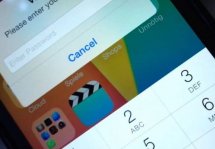Как на iPhone поменять иконки без JailBreak: пошаговая инструкция
Статьи и Лайфхаки
Подробная инструкция

Для смены иконок мы воспользуемся программой «App Icons Free». Она создает ярлыки, которые ссылаются на приложения, и присваивает созданным ярлыкам новые иконки.
Способ немного громоздкий и не идеальный, но зато работает на всех iOS и что важно - не требует Jailbreak.
- Запустите «App Store» и введите в строке поиска «App Icon Free», установите приложение.
- Откройте установленную программу, пропустите обучающий курс.
- Выберите приложение, на котором вы хотите сменить иконку.
- «App Icon Free» предложит обширное количество иконок, выберите подходящую.
- Откроется меню, в котором вам нужно нажать «Установить».
- Запустится браузер «Safari» и создастся новый ярлык, который будет вести на ваше приложение.
- Выберите «Поделиться», затем «Добавить на главный экран», «Добавить».
- Закройте программу и найдите в меню приложений созданный ярлык. При нажатии он откроет ваше приложение.
Как поменять иконку на свою
Если набор, предоставленный программой, вас не устраивает – вы легко можете создать собственную иконку.
Для этого вам нужно будет воспользоваться встроенным в «App Icon Free» инструментом «Icon Maker».
- Выберите приложение, на котором хотите сменить иконку.
- Используйте вкладки внизу экрана, чтобы воспользоваться эффектами и изменить фон.
- В разделе «Шкурки» можно найти стандартные фоновые рисунки.
- Используйте «Фото», чтобы сделать фотографию и использовать как фон для иконки.
- «Текст» - позволяет добавлять надпись на вашу иконку.
- В разделе «Шкурки» можно найти стандартные фоновые рисунки.
- После того, как закончите, нажмите «Установить». Дальше процесс не отличается от установки стандартной иконки (инструкция была описана выше).
Подписывайтесь на нас в Telegram и ВКонтакте.
Прочитало: 28 676 человек